Bu After Effects öğretici'de adım adım ilk katların sağ taraftaki kullanıcı arayüzünde nasıl kullanılacağını göstereceğim. Odak, "Bilgi" ve "Ses" sekmelerindedir. Bu iki alan, kompozisyonunda renk işleme ve ses ayarları için önemlidir. Hemen başlayalım ve bu detayları keşfedelim.
En Önemli Bulgular
- After Effects'in sağ çalışma alanı bilgi ve seçenekler sunan farklı sekmelere ayrılmıştır.
- "Bilgi" bölümü ile çalışırken, vurguladığın nesnenin renk değerleri ve konumu hakkında veri alırsın.
- "Ses" sekmesinde ses malzemenizin ses düzeyini ve kanal dengesini ayarlayabilirsin.
Adım Adım Kılavuz
Sağ Çalışma Alanı ve Akordeon Prensibi
After Effects'in arayüzü farklı bölgelere ayrılmıştır. Sağ tarafta, başlıklara tıkladığında açılan ve kapanan akordeon düzenini bulabilirsin. Bu, farklı sekmeler arasında rahat bir gezinti imkanı sağlar. Sekmeleri sürükleyip bırakarak ihtiyaçlarınıza göre düzenleyebilir ve örneğin çizim sekmesini istediğiniz konuma taşıyabilirsiniz.
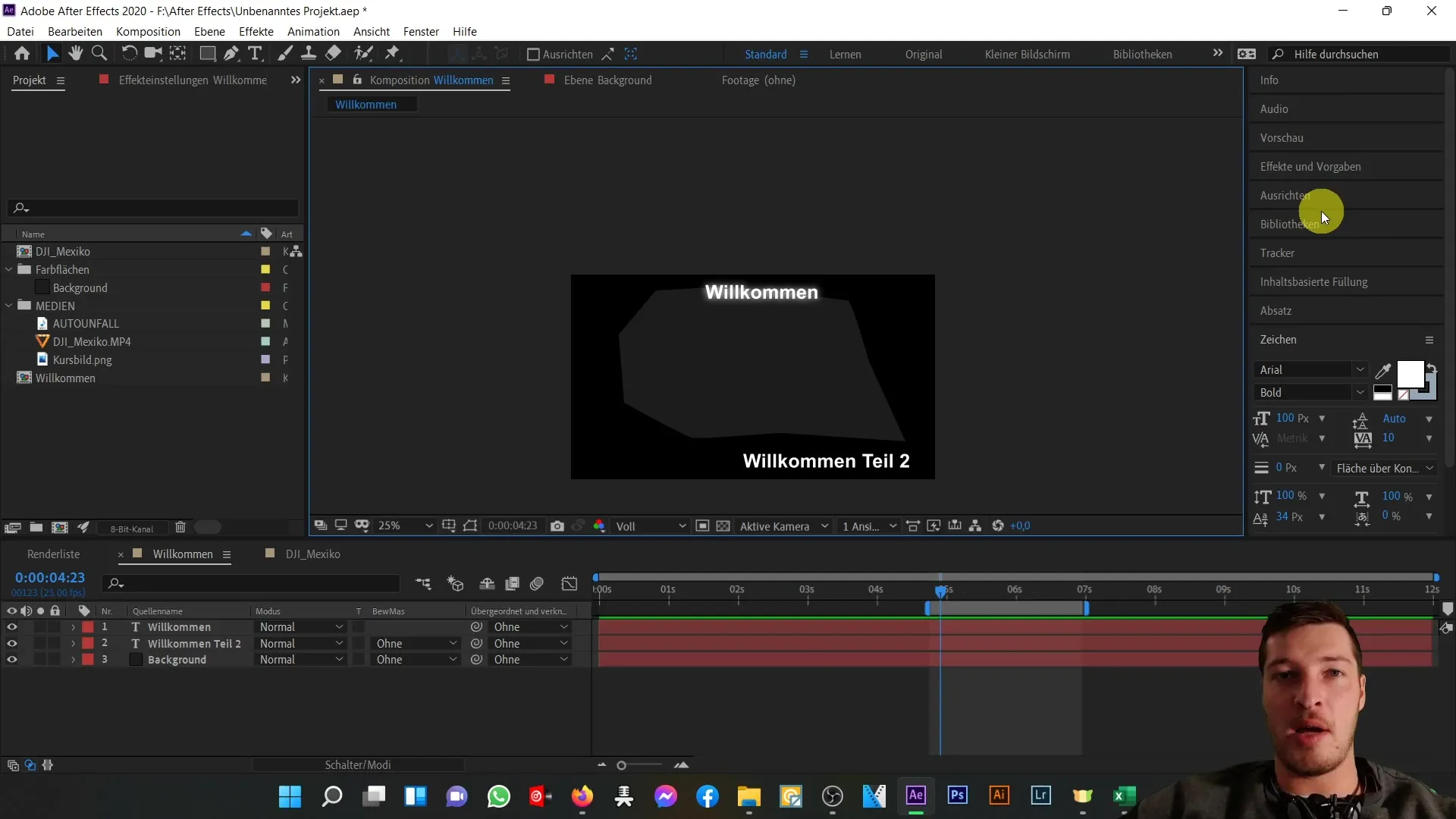
Bir sekmeyi açtığınızda, diğerleri otomatik olarak kapanır, böylece çalışma alanı daha düzenli kalır.
"Bilgi" Sekmesi
Şimdi ilk sekmeye, "Bilgi" sekmesine geçelim. Burada, seçili pikselin sol tarafta renklendirme bilgileri ve sağ tarafta konum hakkında bilgi görürsün. Kompozisyon içinde gezinirken, seçili pikselinizin RGB değeri gri alanın içinde görüntülenir. Bu, elemanlarınız için hassas renk tonları belirlemek için özellikle yararlıdır.
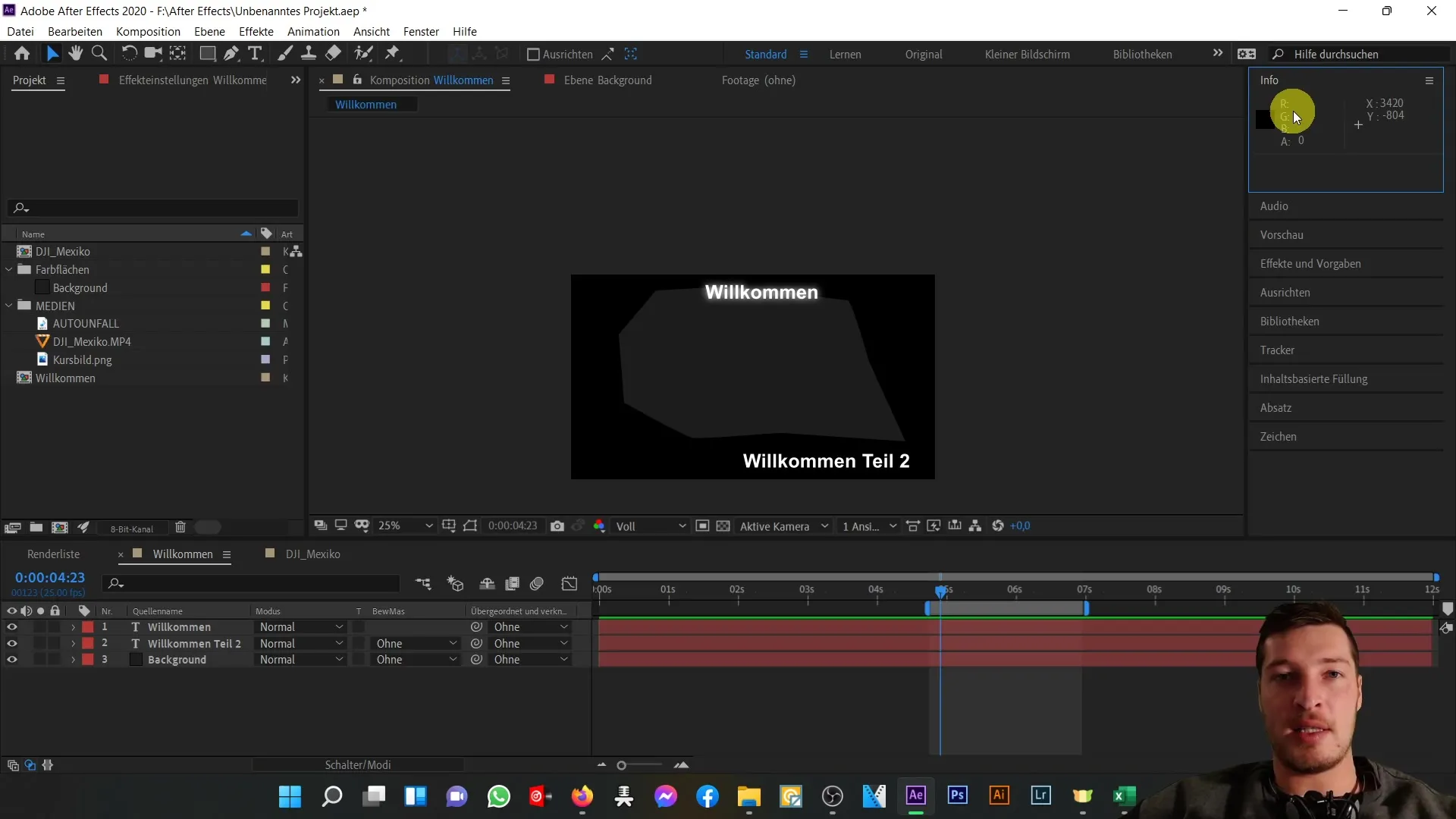
Örnekte, kırmızı, yeşil ve mavi için RGB değerleri hepsi 28'de. Bu değerleri kaydetmek önemlidir, özellikle tekrarlayan öğeler için belirli bir renk tonu gerekiyorsa.
Ayrıca, yerleşim içinde kesin konumlandırmalar yapabilmek için X ve Y değerlerini bilmeniz faydalıdır. Bu örnekte, X: 1364 ve Y: 452 değerleri vardı.
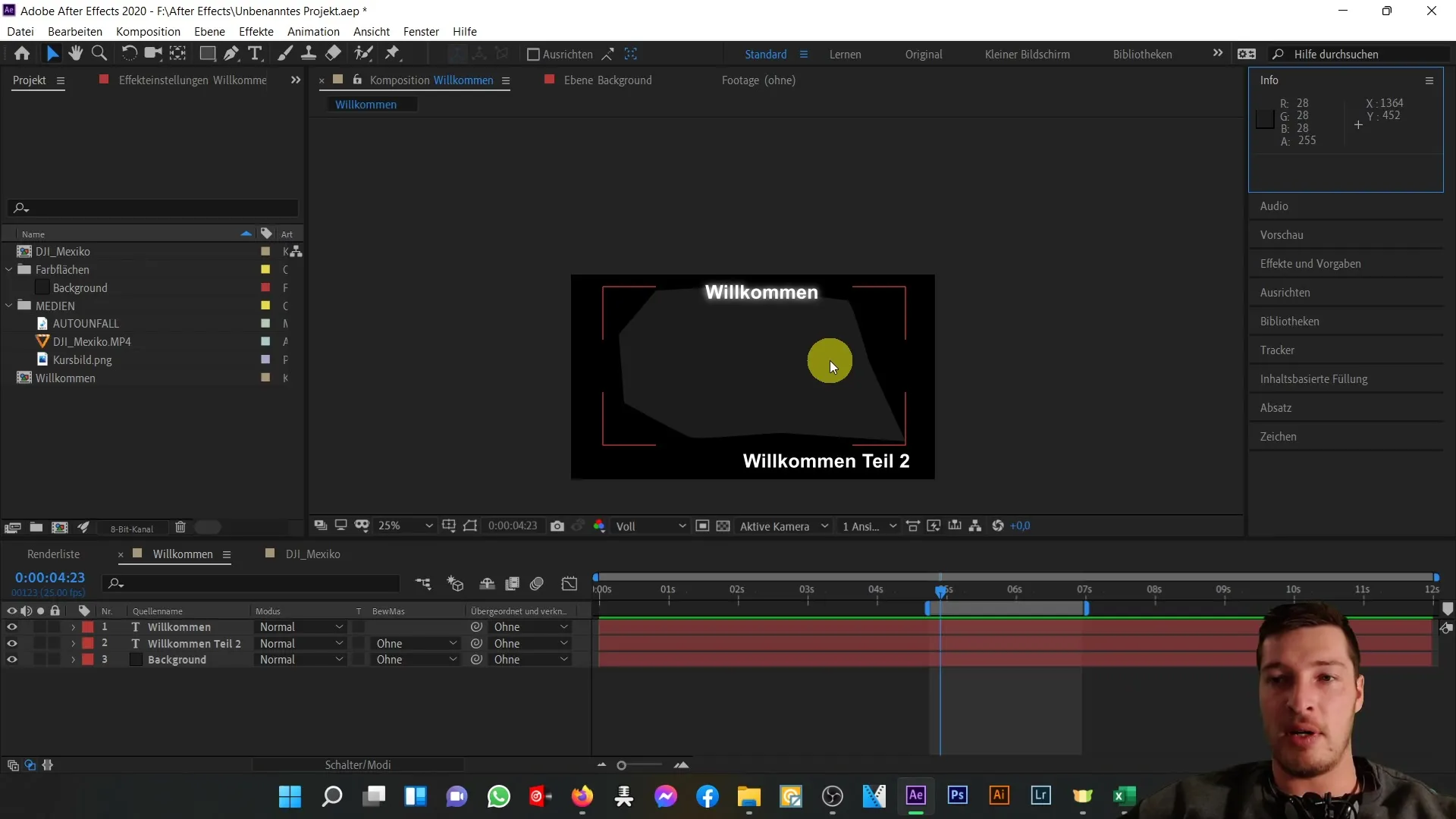
Renk Değerleri ve Anlamları
RGB değerleri 0 ile 255 arasında değişir ve toplam renk gösterimini temsil eder. Değerleri yükselttikçe renk daha açık hale gelir. Örneğin, kırmızı değerlerini artırırsanız, nesne daha kırmızı olur. Mükemmel rengi elde etmek için istediğiniz değerleri kolayca manuel olarak ayarlayabilirsiniz.
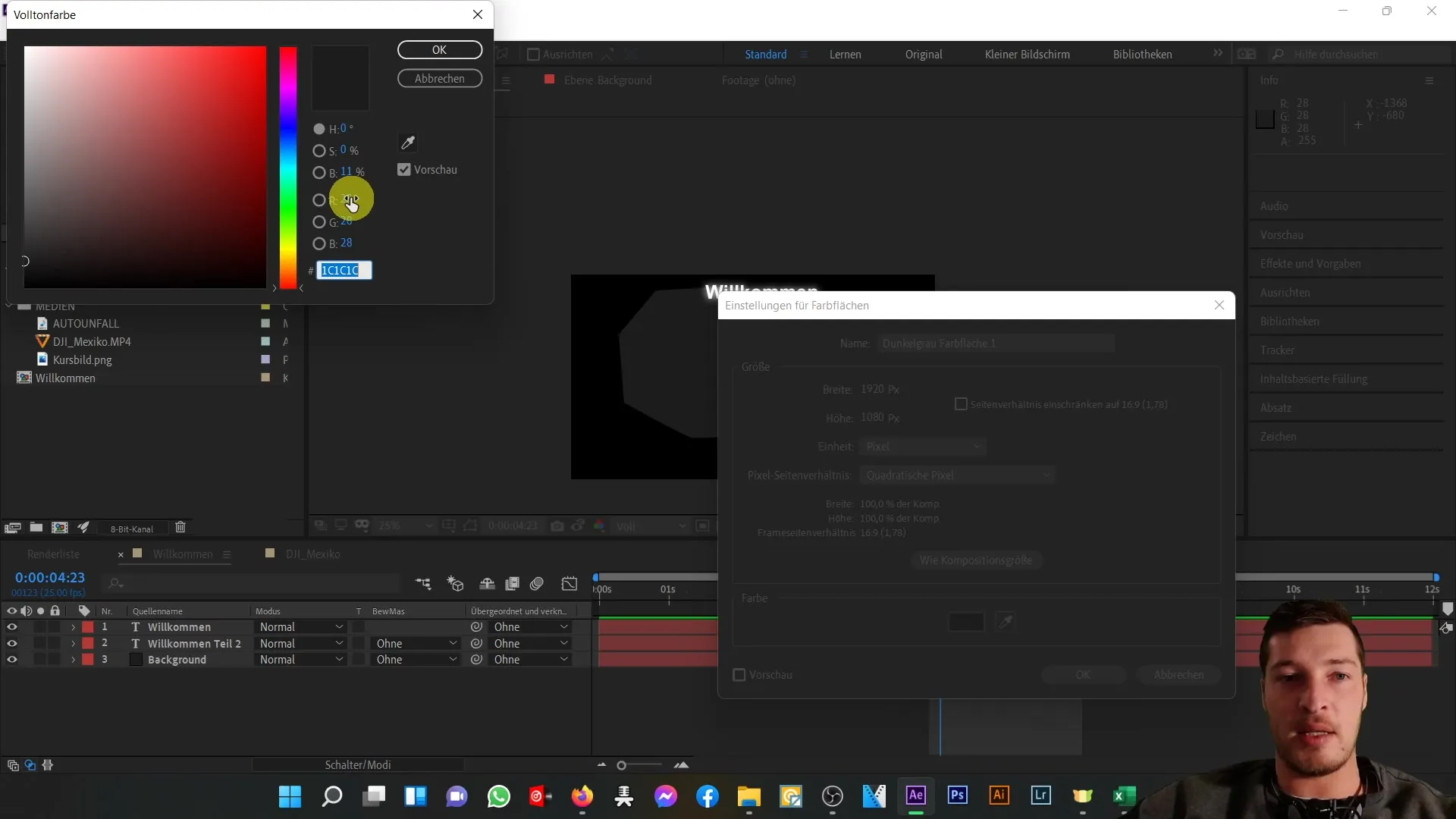
Doğru renkleri projeleriniz için seçtiğinizden ve ayarladığınızdan emin olmak için bu temel renk gösterim kavramlarını anlamanız önemlidir.
"Ses" Sekmesi
"Bilgi" sekmesini ele aldıktan sonra, şimdi "Ses" sekmesine bir bakalım. Bu bölümü optimal bir şekilde göstermek için ayarlayabileceğimiz bir MP3 dosyası yükleyeceğim. Ses dosyanızın ses düzeyini azaltıp artırma şansınız var. Örneğin, bir kaza sesinin ses düzeyini 3.9 desibel artırabilirsiniz.
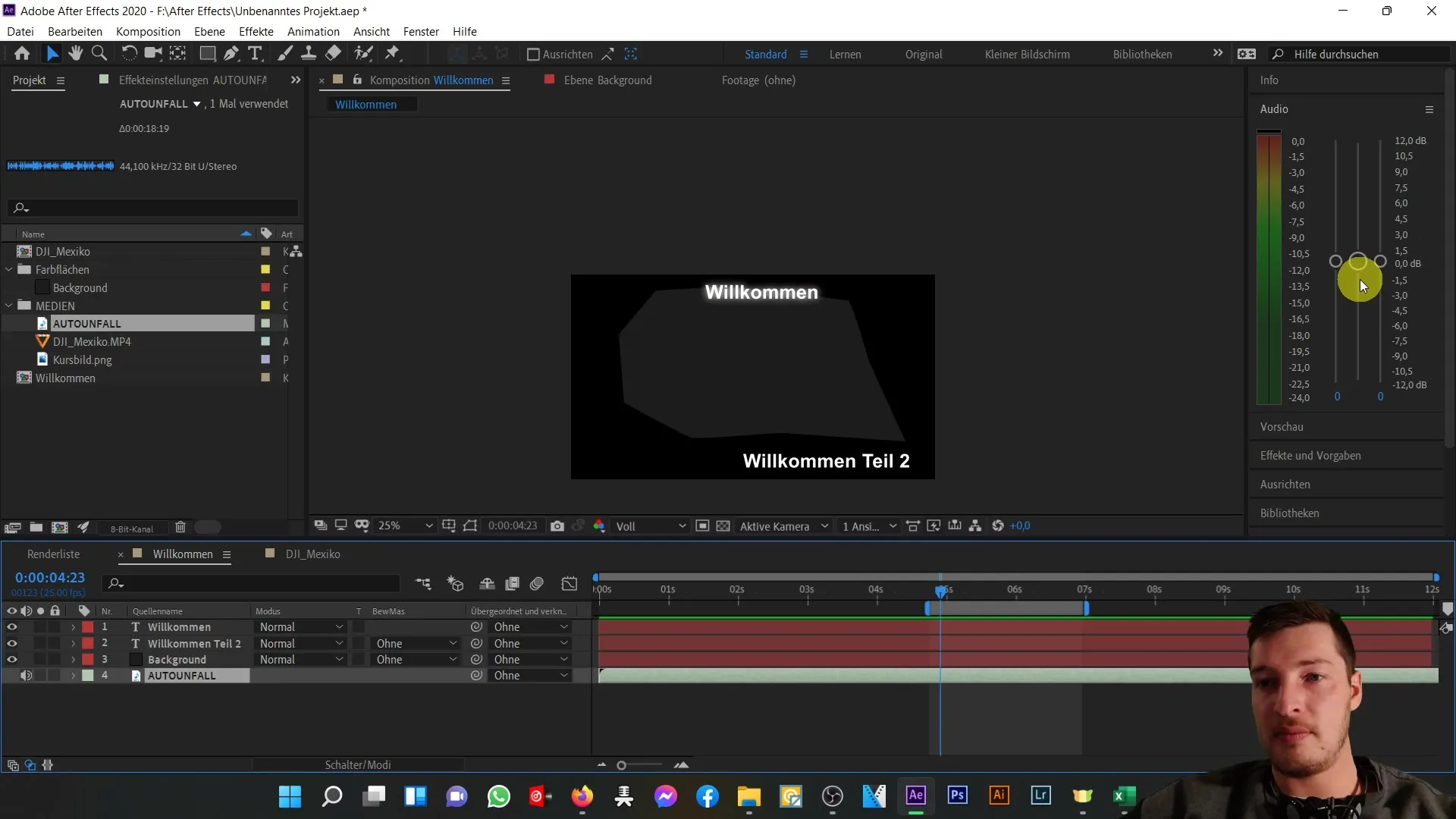
"Ses" sekmesinin başka bir yararlı yönü, her bir kanalı ayarlama olanağıdır. Sol ve sağ kanalı ayrı ayrı ayarlayabilir, ses deneyiminizi nasıl şekillendirmek istediğinize bağlı olarak ayarlayabilirsiniz.
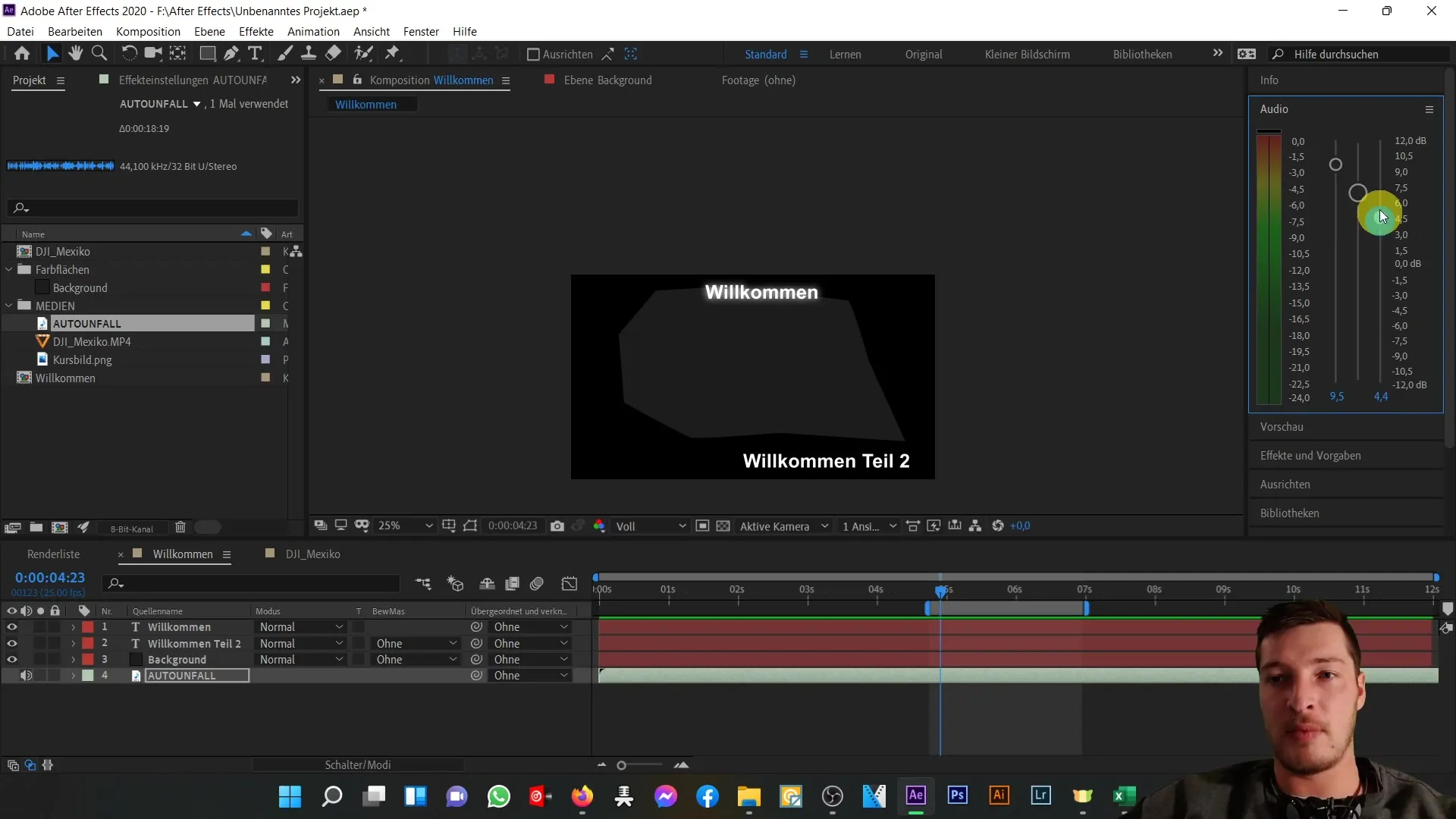
Ayrıca, her kanal için ses düzeyini manuel olarak ayarlamak önemlidir. Örneğin, ses düzeyini tekrar sıfıra ayarlıyorum, böylece ortamın orijinal sesini geri yüklemiş oluyorum.
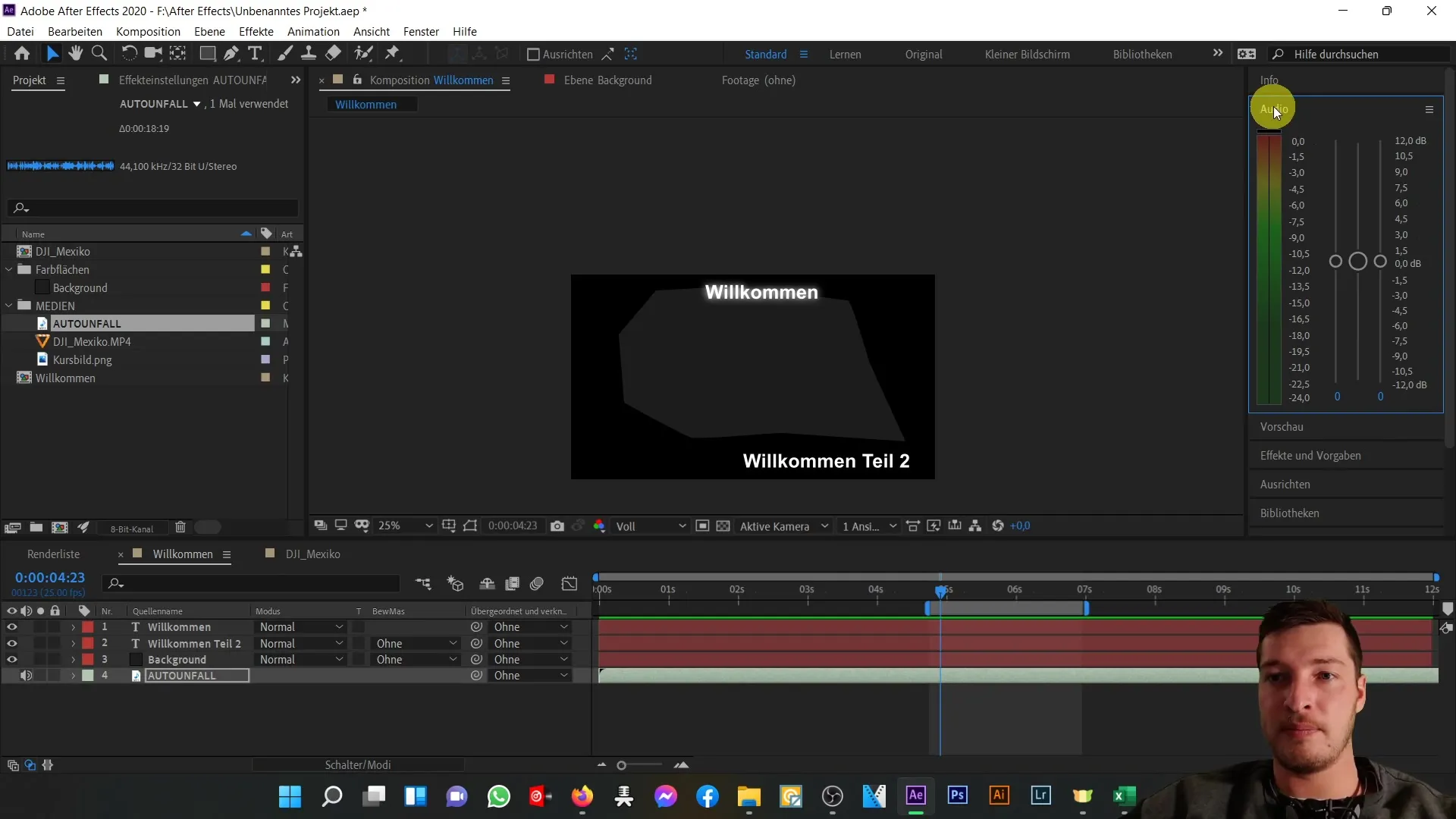
Önizleme ve Uygulama
"Audio" sekmesi, ayarlarınızın son kompozisyona eklenmeden önce nasıl seslendiğini dinleyebileceğiniz önizleme seçenekleri de sunar. Projene en uygun ses deneyimini elde etmek için farklı ses düzeyleri ve kanal ayarlarıyla deneysel çalışmalar yap.
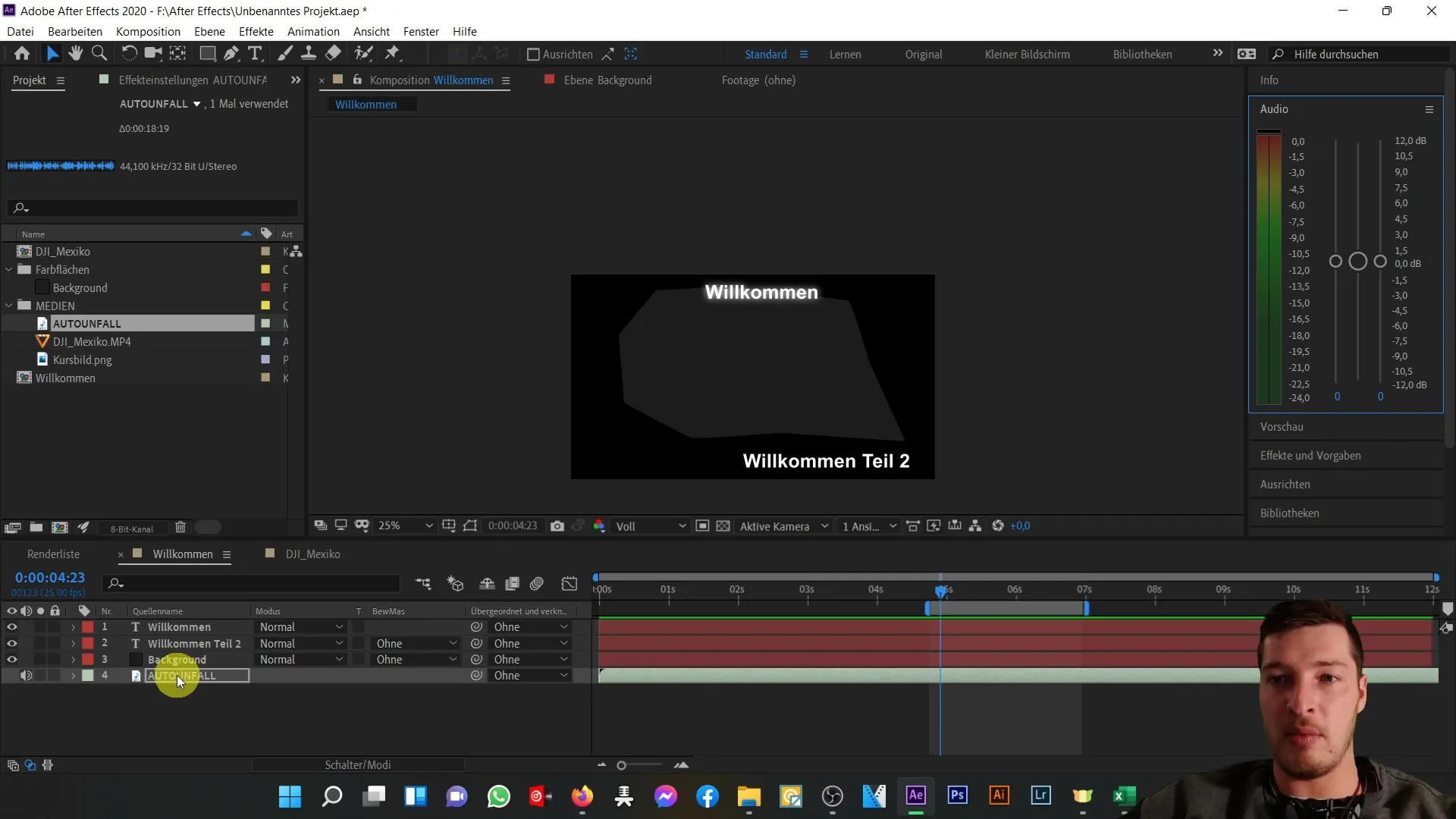
Özet - After Effects Öğretici: Sağ Çalışma Alanı Genel Bakışı – Bilgi ve Ses
Bu öğreticide, After Effects'in sağ çalışma alanını nasıl etkili bir şekilde kullanabileceğini "Bilgi" ve "Ses" sekmelerini keşfetmenle öğrendin. Renk değerlerini analiz edebilir, hassas konumlandırmalar yapabilir ve ses ayarlarını optimize edebilirsin. Bu araçlar sayesinde projelerini geliştirmek ve yaratıcı sonuçlar elde etmek için daha iyi bir pozisyona gelirsin.
Sık Sorulan Sorular
"Bilgi" sekmesinin amacı nedir?"Bilgi" sekmesi, kompozisyonundaki vurgulanan pikselin renk değerlerini ve konumunu gösterir.
"Audio" sekmesinde ses seviyesini nasıl ayarlarım?"Audio" sekmesinde ses seviyesini kaydırarak veya belirli değerleri girerek ayarlayabilirsin.
Ses kanallarını ayrı ayrı düzenleyebilir miyim?Evet, sol ve sağ ses kanallarının ses seviyelerini ayrı ayrı ayarlayabilirsin.
Doğru renkleri seçtiğimden nasıl emin olabilirim?Yeni katmanlarda veya kompozisyonlarda kullanmak istediğinizde renkleri doğru bir şekilde yeniden üretebilmek için "Bilgi" sekmesinden RGB değerlerini not alabilirsin.


